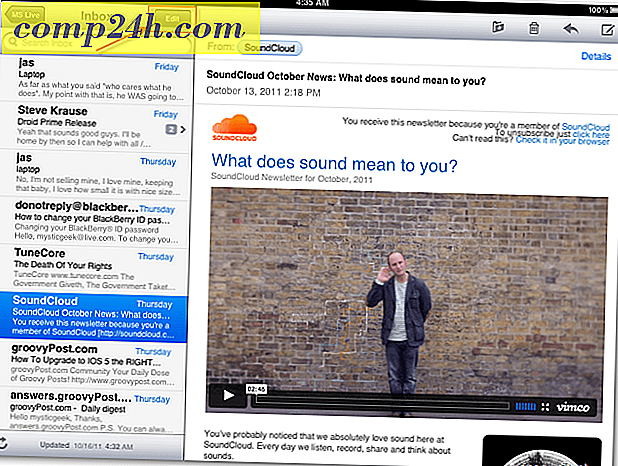Sjekke ut den nye Outlook Mail (Outlook.com)
Etter flere måneder med å vente, endret min Microsoft-konto til den nye Outlook.com. Microsofts webmailtjeneste, som har vært gjennom en serie av rebranding de siste 10 årene, fikk en ny designoppdatering tidligere i år. Tjenesten har gått gjennom en faseutrulling, med noen brukere som måtte vente og andre heldige nok til å få det med en gang. Jeg registrerte meg rundt i mars i år, men fikk tilgang til begynnelsen av september. Microsoft håpet å fullføre utrullingen i august, men selskapet har forlenget denne fristen til tidlig 2017. Så det har vært ganske ventetiden.
Bruke den nye Outlook Mail
Er det verdt det? For all den nye funksjonaliteten som tilbys i den nye tjenesten, er det fortsatt noen kinks å trene. Søk er et åpenbart område som trenger mer forfining. Hvis du bruker Microsofts Outlook Web Mail-tjeneste; tilbys som en del av selskapets e-postserver, Exchange, kan du merke hvordan lik både OWA og Outlook Mail er. Vel, det er fordi begge er basert på samme plattform, Office 365. Faktisk, da jeg loggte inn og lanserte Outlook.com Favicon på oppgavelinjen, trodde jeg at jeg lastet Office 365 og feilaktig lukket vinduet.
Innloggingsopplevelsen fungerer det samme, men det er rart å se dette også siden den forrige Outlook.com-opplevelsen, aldri vist en sprutskjerm før. Det vises også når du spretter ut en melding i et eget vindu. Det er mye å like, men ikke bare fordi det er moderne, men gir en mer sømløs, integrert opplevelse med resten av Microsoft-tjenester som OneDrive og Windows 10. Outlook Mail som det nå heter, tilbyr også rikere redigeringsverktøy. gjør sammensetningen av e-postene morsommere og enklere.

Når du laster inn Outlook Mail for første gang, ser tjenesten seriøst kjent ut. Overskriften inneholder appnavnet og tilgang til tjenester som Skype, Meldinger, Innstillinger og brukerstøtte. Outlook Mail-grensesnittet eliminerer eldre Windows 8-utsmykninger, med et flatere utseende, nesten lik Office XP. Det er litt av i begynnelsen, men til slutt blir du vant til det.

Innboks
Det første området av Outlook.com du vanligvis samhandler med, er innboksen. I likhet med Outlook 2016 identifiseres din nye / uleste e-post med en farget linje. Ved siden av flagget, slett og merk som lest eller ulest er et nytt pinnikon; som du kan klikke for å holde viktige meldinger øverst i innboksen din.

Flaggte meldinger ser ut til å bruke mer plass i innboksen enn tidligere, og krever at du ruller ned for å se din nye e-post. En sammenleggbar meny kan løse dette. E-postmeldinger er stort sett de samme, men du vil legge merke til noen små forskjeller, for eksempel Action s-menyen, nå kalt Svar . Akkurat som Outlook Web Mail, inneholder Outlook Mail støtte for tillegg. Tjenesten kommer innbygget med noen få som Evernote, mer om det senere. Hovering over et kontaktikon popper opp et flytende kort med detaljer; Du kan legge til som en kontakt, starte et svar, planlegge et møte og til og med se online status.

Komponere e-post
Outlook Mail har en delt knap for å opprette en ny melding eller kalenderhendelse. E-postskjemaet inneholder større felt og kraftigere redigeringsverktøy. Å skrive inn en adresse er det første tegn på problemer, selv om kontakter jeg tidligere har kommunisert med, ikke vises. Noe jeg forventet det å gjøre vurderer jeg har snakket med bestemte kontakter mange ganger. Outlook Mail inneholder noen moderne sosiale nettverkskapasiteter; ved nevner er et eksempel. I stedet for å bruke den klassiske e-postadressen, kan du bare skrive @Andre, og Outlook vil dukke opp en dialog med foreslåtte kontakter. Dette kan gjøres med mottakerfeltene eller i meldingsdelen.


Jeg la merke til når jeg kopierte tekst fra et Word-dokument, og all formatering ble holdt. Tidligere skjedde dette aldri; krever at jeg manuelt bruker på nytt avsnitt og innrykk. Tekstvalg popper opp en praktisk mini redigering verktøylinje, ligner på Microsoft Word mini bånd. Brukere som fremdeles foretrekker å bruke vanlig tekst, kan bytte til det alternativet på fly fra formateringsbeltet nederst.

Noen av redigeringsverktøyene som markørjustering ser ikke ut til å fungere enda. Ekstra formateringsverktøy inkluderer nå å sette inn et bord, abonnement og streik gjennom.

Det er også raskere og enklere å sette inn grafikk og vedlegg i meldingene dine. Et nytt backstage-grensesnitt er standard på OneDrive-kontoen din, og har et enkelt, enkelt å navigere grensesnitt. For dårlig valg av lokal PC lanserer fortsatt en egen fildialog; integrering av dette i hovedfilene backstage ville være mer sammenhengende. Du kan også koble til andre lagringsmedier som Dropbox og BOX.

Universal Search
Søket er beleilig mer tilgjengelig gir en integrert opplevelse uten at det må lanseres et eget grensesnitt. Søke etter post og folk utføres på tvers av alle mappene dine, sammen med hurtige filtre for å hjelpe deg med å finne meldinger enten til eller fra en mottaker. Ytterligere filtre er tilgjengelige for vedlegg og dato. Et søk neste felt kan også hjelpe deg med å fly raskt gjennom en rekke resultater for et bestemt begrep. Ikke det annerledes enn tidligere utgivelser, men mye raskere og sanntid. Det er en merkelig ulempe for hvordan søket fungerer, hvis jeg legger inn en spørring, og deretter bestemmer meg for å utføre en annen spørring, må jeg først avslutte søk og starte igjen. Jeg kan ikke bare gå tilbake til søkefeltet og starte et nytt søk.

Samarbeid er en stor del av den nye Outlook, og vi har tidligere dekket noen av de nye dokumentsamarbeidsfunksjonene i Word 2016. Outlook Mail bygger på dette gjennom OneDrive-integrasjonen. Når du legger til et Word-dokument ved hjelp av OneDrive; Dette gjør det mulig for samarbeid i sanntid fra innboksen din. Du kan foreta en rask redigering for å oppdatere et dokument og fortsette å sende det til en mottaker. Definitivt en praktisk måte å jobbe med på dokumenter i lag.

Add-In Support
Jeg nevnte tidligere et Evernote-ikon i meldingsoverskriften. Outlook Mail støtter nå tilleggsprogrammer, som ligner på Office-applikasjoner på skrivebordet. Du kan velge fra en samling av tillegg som kan forbedre meldingsopplevelsen. Fra det nye innstillingsgrensesnittet kan du administrere de installerte tilleggene dine. Outlook Mail leveres med flere installerte allerede, som inkluderer Bing Maps, Evernote, Mine maler, foreslåtte møter og Avmeld. Add-ins kan enkelt installeres ved å klikke på pluss-knappen og deretter velge fra en av de tilgjengelige kildene, for eksempel Office Store, URL eller en fil.

Sammen med fordelene ved å bli bygget på Office 365, inneholder Outlook Mail også robust kalendere. Det er enkelt å forbedre en kalenderhendelse uten å forlate innboksen min, og det er en velkommen forbedring. Du kan også legge til folk til arrangementet ditt på fluen ved hjelp av søkefunksjonen.

Konklusjon
Jeg vil begynne å pakke opp dette, men det er så mye å dekke. I fremtidige artikler vil vi se nærmere på hvordan du bruker mange av de nye funksjonene og tilleggene til tjenesten. Outlook Mail trenger fortsatt å bli raffinert i visse områder som søk, ytelse og funksjonalitet. Jeg liker ikke at jeg må gå ut av søkegrensesnittet for å utføre en ny forespørsel. Visningen av en splash-skjerm når du laster inn innboksen din, fraråder på noen måte fra den eldre Outlook.com. Meldinger i innboksområdet er for store, mine flaggede meldinger dominerer det meste av det, og jeg må rulle ned for å begynne å se nye meldinger. Den nye vedlegget baksiden er en fin oppdatering, det er forfriskende, men faller av når jeg vil legge ved en fil fra lokal disk. Kunne du ikke la tilgang til Explorer være innebygd i det nye backstage-brukergrensesnittet? Det som spesielt gjør den nye Outlook stor er dens utvidbarhet. Vi dekket bare et lite aspekt av add-ins, men så langt er det viktige de der, fra Microsofts egen Wunderlist, til heavy industry spillere som Starbucks og Uber. Dette vil sikkert gjøre bruk av Outlook Mail en god opplevelse. Totalt sett er det en velkommen oppdatering som føles mer som en stasjonær app bygget for nettet.